
Vytváření nákupních seznamů v Připomínkách na Macu
Na Macu můžete v aplikaci Připomínky vytvářet nákupní seznamy, které se automaticky uspořádají podle kategorií.
Poznámka: Automatické uspořádání do kategorií není k dispozici pro všechny jazyky.
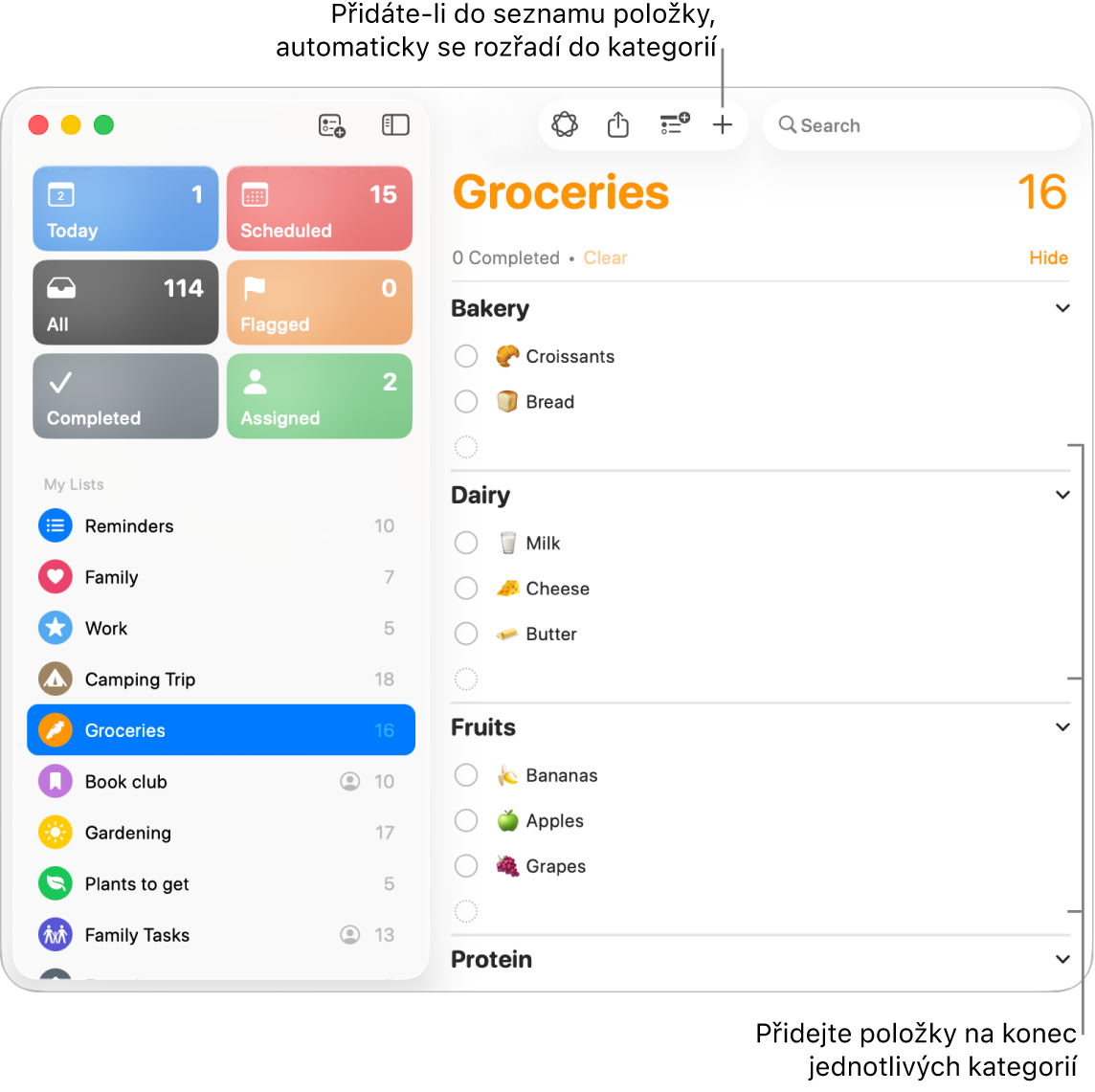
Poznámka: Všechny funkce aplikace Připomínky popsané v této příručce jsou dostupné při používání aktualizovaných připomínek na iCloudu. Některé funkce nejsou k dispozici, pokud používáte účty od jiných poskytovatelů.
Přidání nákupního seznamu
Tip: Jste‑li organizátorem skupiny rodinného sdílení, můžete vytvořit rodinný nákupní seznam, který se automaticky nasdílí členům vaší skupiny rodinného sdílení. Viz Vytvořte rodinný nákupní seznam.
Otevřete na Macu aplikaci Připomínky
 .
.Nahoře na bočním panelu klikněte na
 .
.Pokud se boční panel nezobrazuje, použijte příkaz Zobrazení > Zobrazit boční panel.
Zadejte název seznamu.
Klikněte na tabulku barev a vyberte barvu seznamu.
Chcete-li pro seznam vybrat ikonu, proveďte jednu z následujících akcí:
Použití emotikonů: Klikněte na
 a pak vyberte emotikon.
a pak vyberte emotikon.Použití ikon Připomínek: Klikněte na
 a pak vyberte požadovanou ikonu.
a pak vyberte požadovanou ikonu.
Klikněte na místní nabídku Typ seznamu a pak vyberte Nákupy.
Klikněte na OK.
Vytvořte rodinný nákupní seznam
Jste‑li organizátorem skupiny rodinného sdílení, můžete v aplikaci Připomínky vytvořit seznam „Rodinný nákup“, přes který se můžou všichni domluvit, co je potřeba nakoupit. Přidávat a odškrtávat položky můžou všichni členové a seznam se průběžně aktualizuje na všech jejich zařízeních.
Na Macu otevřete aplikaci
 Nastavení systému.
Nastavení systému.Na bočním panelu klikněte na položku Rodina
 .
.Klikněte na Doporučení pro vaši rodinu. Zobrazí se dialogové okno se seznamem přizpůsobených doporučení.
V dialogovém okně přejeďte dolů na Další doporučení, vyberte Rodinný nákupní seznam a potom postupujte podle pokynů na obrazovce.
Členové vaší skupiny rodinného sdílení obdrží pozvánku, aby se připojili k rodinnému nákupnímu seznamu. Aby mohly sdílený seznam zobrazovat a upravovat, musejí pozvané osoby pozvánku přijmout.
Přidávání položek do nákupního seznamu
Otevřete na Macu aplikaci Připomínky
 .
.Na bočním panelu vyberte nákupní seznam.
Pokud se boční panel nezobrazuje, použijte příkaz Zobrazení > Zobrazit boční panel.
Proveďte některou z následujících akcí:
Přidání první položky do seznamu: Klikněte na
 u vyhledávacího pole v pravém horním rohu, zadejte požadovanou položku a stiskněte Return.
u vyhledávacího pole v pravém horním rohu, zadejte požadovanou položku a stiskněte Return.Přidání položky do kategorie, která už v seznamu existuje: Do pole umístěného dole pod kategorií zadejte položku a stiskněte Return.
Přidání položky, která má být automaticky zařazena do kategorie: Do pole, které se nachází dole na konci seznamu, zadejte položku a stiskněte Return.
Přesunutí nákupního seznamu do jiné kategorie
Otevřete na Macu aplikaci Připomínky
 .
.Na bočním panelu vyberte nákupní seznam.
Pokud se boční panel nezobrazuje, použijte příkaz Zobrazení > Zobrazit boční panel.
V seznamu vyberte jednu nebo více položek.
Proveďte některou z následujících akcí:
Přetáhněte svůj výběr do jiné kategorie.
Vyberte volbu Soubor > Přesunout do oddílu a pak vyberte existující kategorii, do které chcete položku přesunout. Můžete také vybrat volbu Žádná – v takovém případě se položka přesune na konec seznamu do oddílu mimo kategorie – anebo výběrem volby Návrhy zobrazit kategorie, které v seznamu ještě nejsou použity.